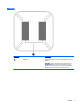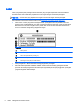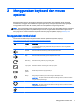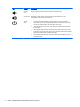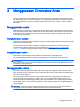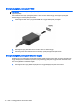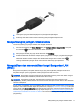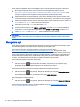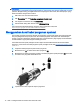User Guide
Table Of Contents
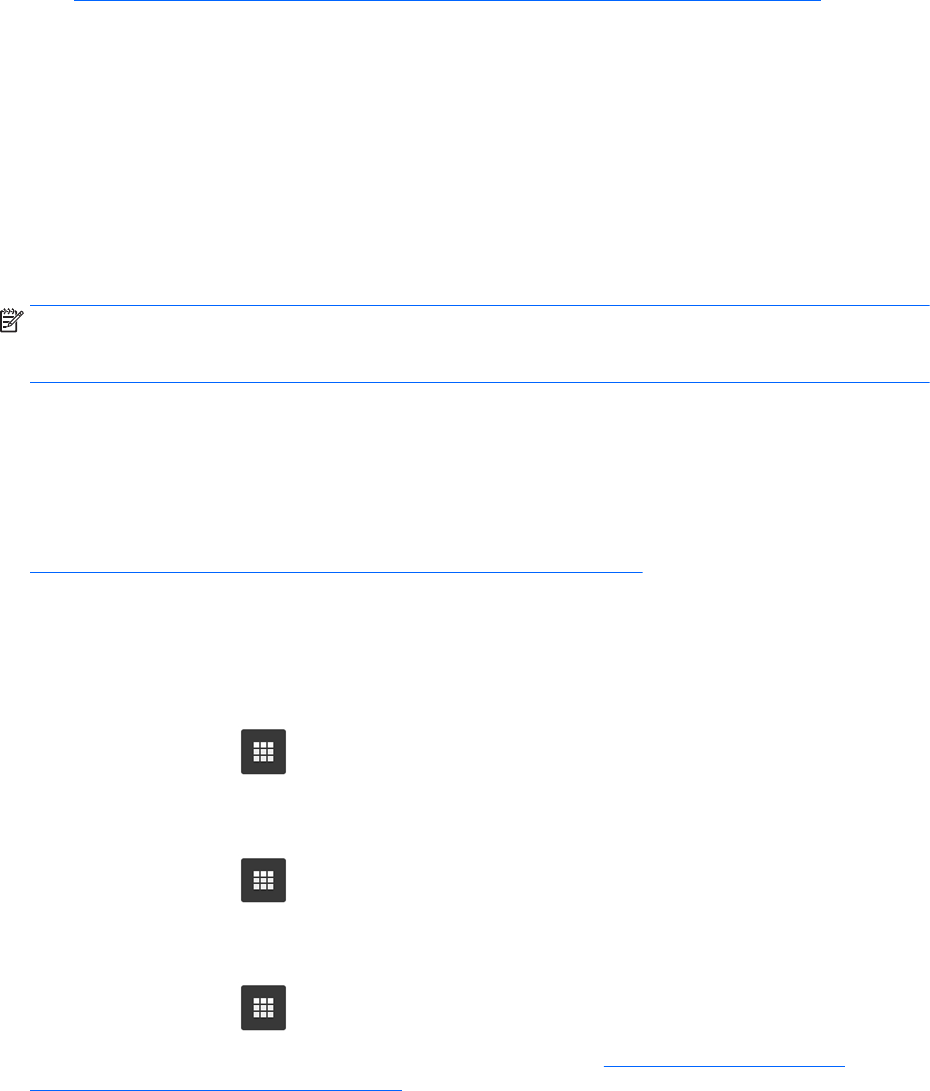
Anda dapat mengaktifkan dan menonaktifkan fungsi ini dengan mengikuti petunjuk di bawah ini:
1. Mengubah pengaturan WOL perlu memasuki mode pengembang. Silakan rujuk ke
http://www.chromium.org/chromium-os/developer-information-for-chrome-os-devices untuk
petunjuk mengenai cara mengakses mode pengembang pada perangkat Anda.
2. Setelah memasuki mode pengembang, sistem akan dihidupkan ulang secara otomatis, dan
Anda akan diminta untuk mengeset bahasa dan keyboard lagi, dan masuk ke akun pengguna.
3. Setelah Anda telah meneken masuk, Anda akan melihat Chrome desktop. Dari sini, tekan Ctrl +
Alt + F2 atau Ctrl + Alt + → untuk memasuki mode konsol.
4. Pada layar konsol, ketik akar, kemudian tekan Enter.
5. Pada perintah berikutnya, ketik ethtool -s eth0 wol d, dan tekan Enter untuk menonaktifkan
fungsi WOL. Untuk mengaktifkan fungsi WOL, ketik ethtool – s eth0 wol g, dan tekan Enter.
6. Tekan Ctrl + Alt + F1 atau Ctrl + Alt + → untuk kembali ke Chrome desktop.
CATATAN: Perubahan pada fungsi Bangunkan LAN hanya dapat diterapkan ketika kabel LAN
terpasang. WOL akan diatur ulang ke pengaturan standar (WOL-diaktifkan) setelah sistem diboot
ulang.
Mengelola apl
Anda dapat memperluas produktivitas dan kemampuan hiburan Chromebook Anda dengan gratis
atau membeli aplikasi yang dapat diunduh langsung ke perangkat Anda.
Untuk menemukan dan menginstal aplikasi, kunjungi gerai web Chrome di
https://chrome.google.com/webstore/user/purchases#user/purchases. Menggunakan gerai
memerlukan akun Google, namun gerai akan mempertahankan daftar setiap aplikasi yang pernah
Anda instal, walaupun Anda telah menghapus instalasi tersebut. Dengan begini, Anda tidak akan
pernah kehilangan aplikasi karena pemformatan ulang sistem operasi. Perbarui aplikasi secara
otomatis, memastikan bahwa Anda selalu memiliki versi terbaru yang terinstal.
Untuk membuka aplikasi yang telah Anda instal:
▲
Klik ikon Peluncur
dan pilih aplikasi dari daftar, atau pilih ikon untuk aplikasi yang
diinginkan dari aplikasi yang ditancapkan ke rak di bawah layar utama.
Untuk menancap atau melepaskan tancapan aplikasi ke rak pada layar utama:
▲
Klik ikon Peluncur
, lalu pilih apl. Klik kanan salahsatu apl, lalu pilih Tancapkan ke rak.
Untuk melepaskan tancapan apl, klik kanan dan pilih Lepas tancapan.
Untuk menghapus instalasi aplikasi:
▲
Klik ikon Peluncur
, lalu pilih apl. Klik kanan salahsatu apl, lalu pilih Hapus dari Chrome.
Untuk informasi lebih lanjut tentang mengelola aplikasi, kunjungi
https://support.google.com/
chrome_webstore/answer/1053346?hl=en.
12 Bab 3 Menggunakan Chromebox Anda